Photoshop là một phần mềm khá nổi tiếng với nhiều người trong việc chỉnh và tạo ra những tấm ảnh tuyệt vời cho người dùng nhờ những công cụ hỗ trợ được cài đặt bên trong ứng dụng. Vậy làm cách nào để tải Photoshop về máy tính cho đơn giản, hãy để Divine Shop hướng dẫn bạn trong bài viết.
Cùng tìm hiểu ngay những ưu điểm của Photoshop ngay bên dưới nhé.

Photoshop là gì?
Photoshop là một phần mềm đồ họa, chỉnh sửa hình ảnh được tạo ra và phát triển bởi Adobe Systems với nhiều tính năng như cắt, ghép, đổi màu ảnh… giúp cho các bạn designer tạo ra được những sản phẩm cho riêng mình.
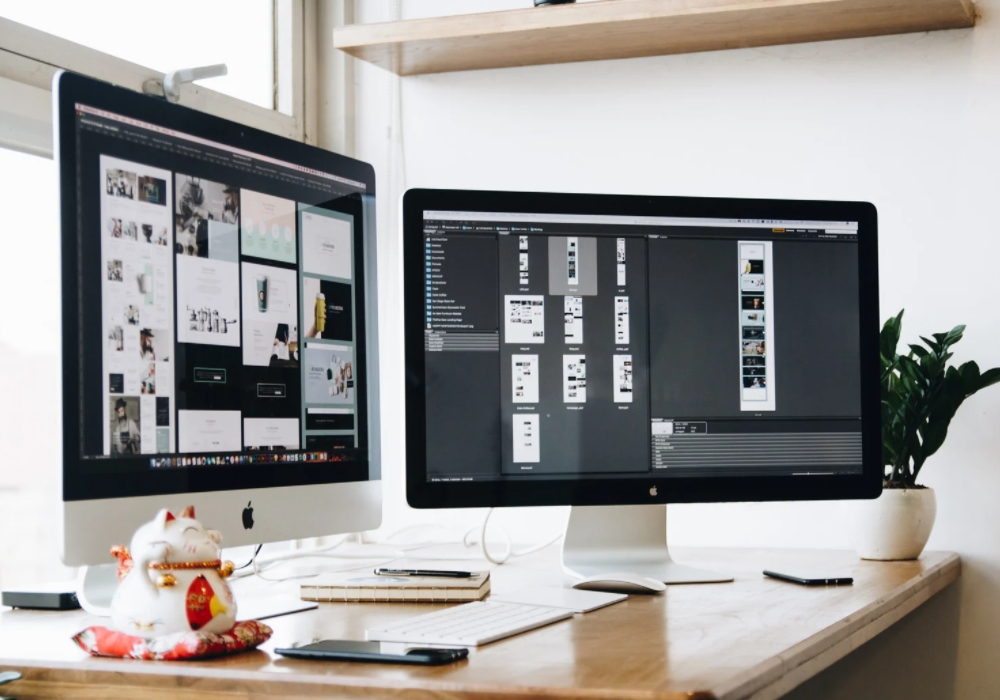
Ưu điểm của Photoshop
- Có nhiều công cụ hỗ trợ trong việc chỉnh ảnh như cắt, ghép.
- Nhiều bộ lọc đa dạng cho bạn thỏa sức sáng tạo.
- Có nhiều định dạng ảnh khác nhau mang lại chất lượng tốt nhất.
- Giao diện dễ dàng sử dụng và quen thuộc.
- Khả năng lưu trữ lớn cho bạn tha hồ ghi lại những khoảnh khắc của mình.
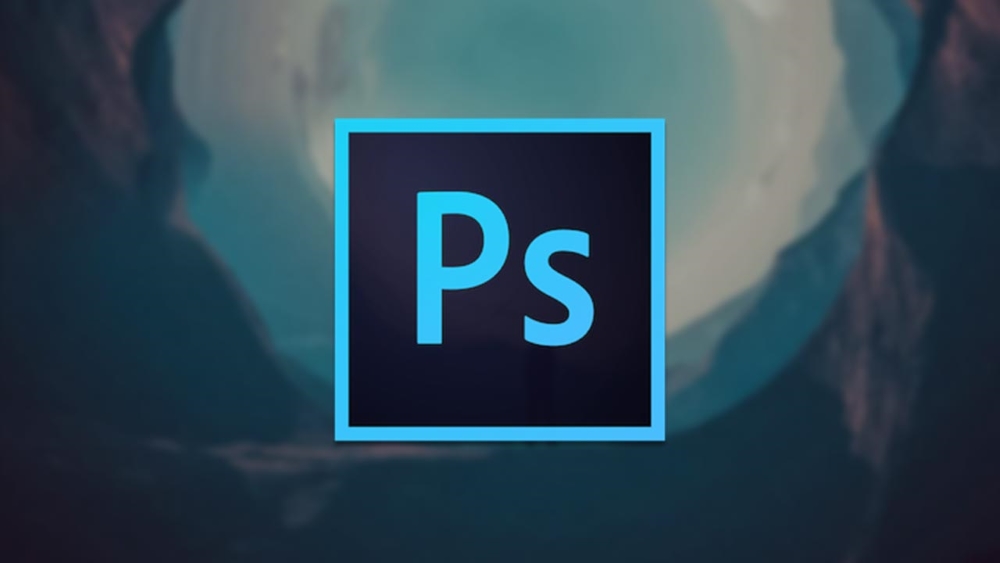
Cách tải Photoshop cho máy tính
Nếu bạn muốn tải Photoshop về laptop có thể tham khảo ngay cách thực hiện sau:
Bước 1: Bạn truy cập cửa hàng của Adobe tại đây. Sau đó tìm kiếm mục Photoshop.
Bước 2: Lúc này, bạn có thể ấn vào Free Trial để dùng thử hoặc ấn vào Buy now để mua sử dụng nhé.
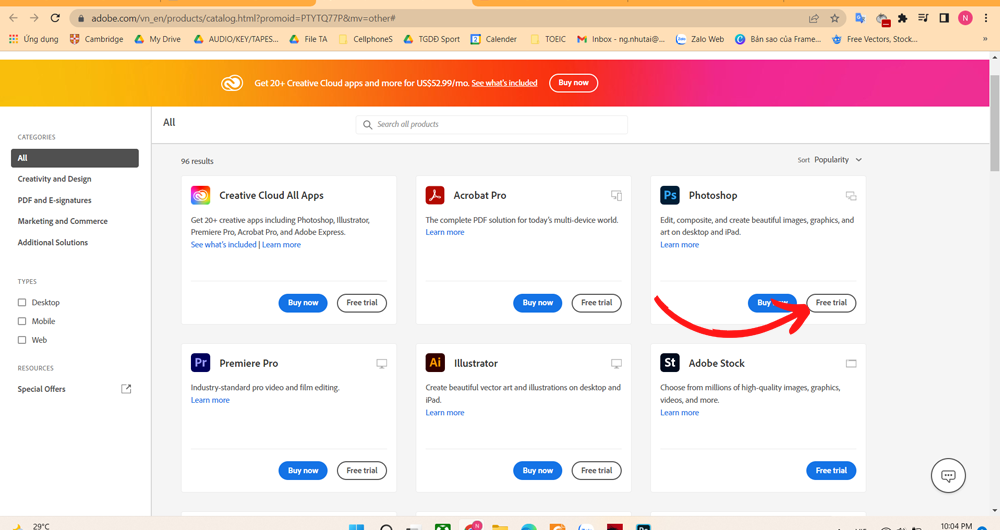
Cách tạo trang làm việc mới trên Photoshop
Sau khi đã cài đặt xong Photoshop bạn có thế tiến hành sử dụng bằng cách tạo một trang làm việc mới theo các bước sau:
Bước 1: Mở ứng dụng Photoshop lên. Sau đó ấn chọn Create New… (hoặc Ctrl+N).
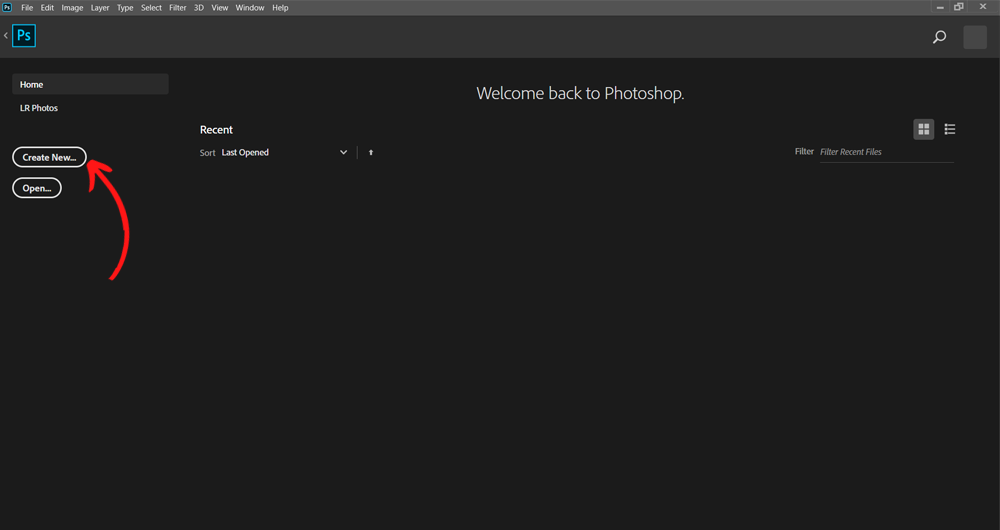
Bước 2: Nhập các thông số bạn muốn cuối cùng ấn OK là xong.
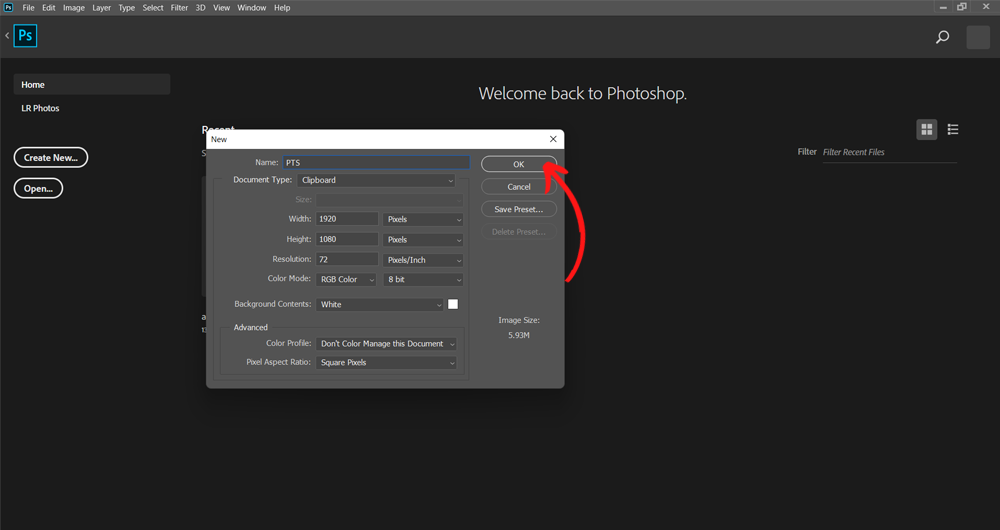
Cách mở file trong Photoshop
Nếu bạn có một file Photoshop đã lưu trên laptop thì bạn có thể dễ dàng mở lên để tiếp tục chỉnh sửa với vài thao tác sau:
Bước 1: Mở Photoshop lên, trên thanh công cụ ấn chọn File > Open (hoặc Ctrl+N).
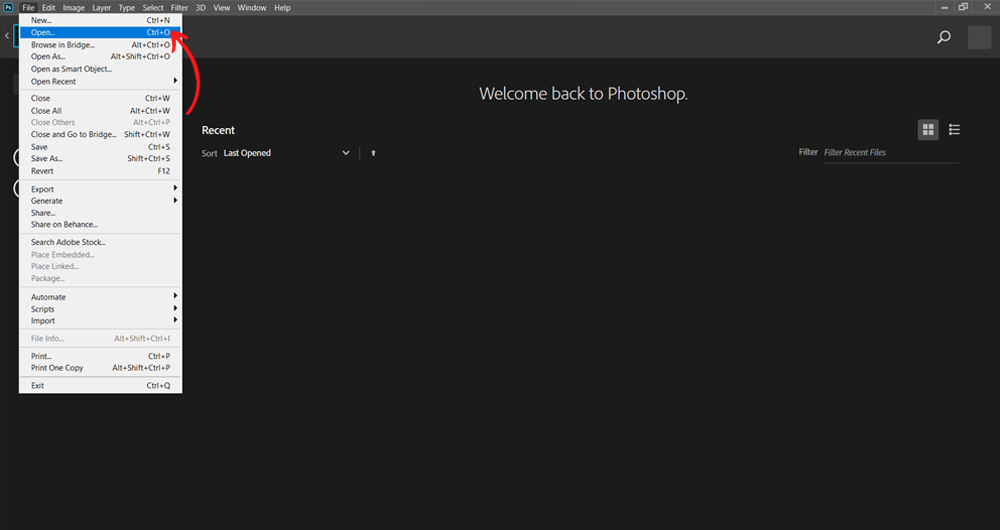
Bước 2: Chọn file bạn mong muốn cuối cùng ấn Open là xong.
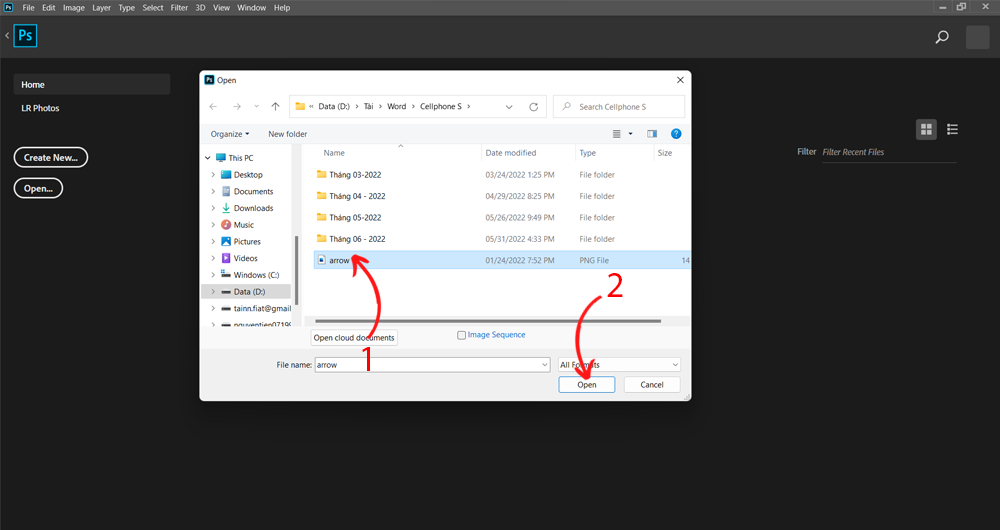
Cách xuất ảnh trong Photoshop
Bạn có thể xuất ảnh sau khi đã chỉnh sửa xong trong Photoshop chỉ với vài thao tác sau:
Bước 1: Trên thanh công cụ, ấn chọn File > Export > Export As…
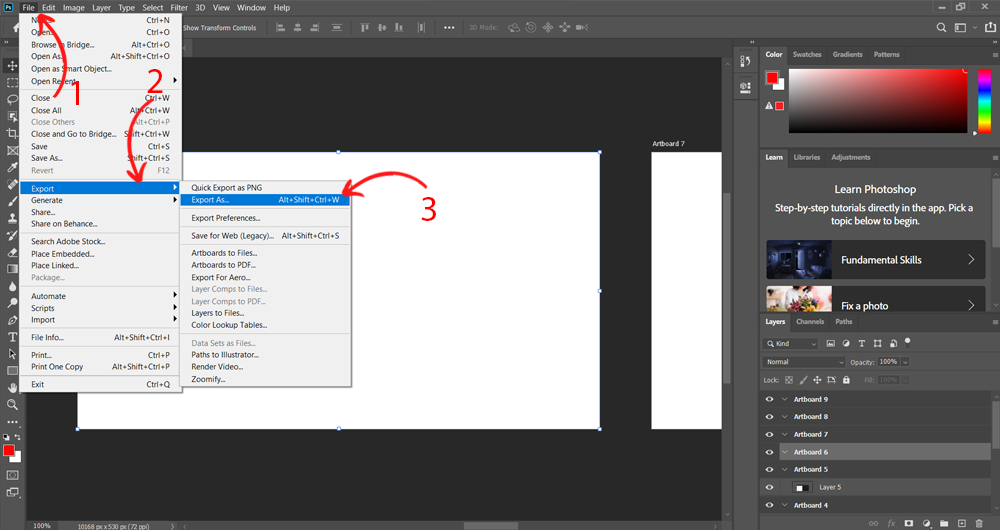
Bước 2: Chọn các thông số bạn muốn cuối cùng ấn Export là hoàn tất.
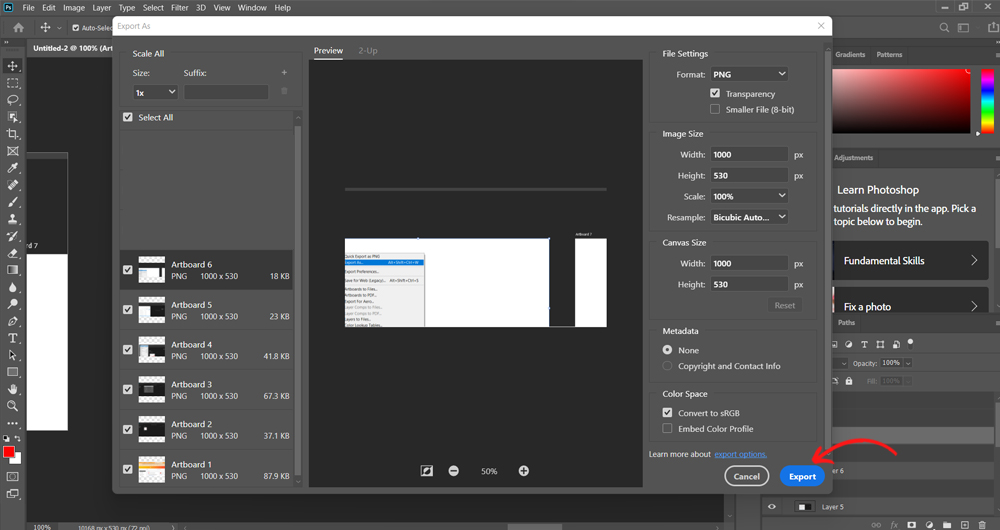
Tạm kết
Trên đây là cách tải Photoshop về máy tính đã được Divine Shop hướng dẫn. Thông qua đó giúp bạn có thêm một công cụ hữu ích để phục vụ công việc và cuộc sống nhé.





